Riešenie problémov s "Inštalátorom modulov systému Windows Pracovník načíta procesor"
Inštalátor Worker (tiež známy ako TiWorker.exe) je navrhnutý na inštaláciu malých systémových aktualizácií na pozadí. Z dôvodu svojej špecifickosti môže príliš preťažiť operačný systém, čo znemožňuje interakciu s operačným systémom Windows (musíte reštartovať operačný systém).
Tento proces nemôžete odstrániť, takže budete musieť hľadať alternatívne riešenia. Tento problém sa vyskytuje iba v Windows 10 ,
obsah
Všeobecné informácie
Proces TiWorker.exe typicky nezaťažuje systém, aj keď hľadáte alebo inštalujete aktualizácie (maximálne zaťaženie by nemalo byť vyššie ako 50%). Existujú však prípady, keď proces preťažuje počítač, čo s ním sťažuje prácu. Príčiny tohto problému môžu byť nasledovné:
- Počas procesu došlo k poruche (napríklad ste systém okamžite reštartovali).
- Súbory, ktoré sú potrebné na aktualizáciu operačného systému, boli nesprávne stiahnuté (najčastejšie v dôsledku prerušenia internetového pripojenia) a / alebo boli poškodené počas používania počítača.
- Problémy so službou Windows Update. Veľmi často sa nachádza na verziách s pirátskymi OS.
- Registry systému bol poškodený. Najčastejšie sa tento problém vyskytuje v prípade, že OS nebol dlho vyčistený z rôznych softvérových "odpadkov", ktoré sa hromadia v priebehu práce.
- Na počítači sa vírus dostal cez (z daného dôvodu sa stretáva zriedka, ale prebieha).
Tu je niekoľko najzrejmejších tipov, ktoré pomôžu uľahčiť zaťaženie procesora pochádzajúceho zo systému Windows Installers Worker:
- Počkajte určitý čas (možno budete musieť počkať niekoľko hodín). Odporúčame vypnúť všetky programy na chvíľu. Ak proces v tejto dobe nedokončí svoju prácu a situácia so záťažou sa v žiadnom prípade nezlepší, potom budeme musieť prejsť na aktívne akcie.
- Reštartujte počítač. Počas reštartovania systému sa odstránia "rozbité" súbory a aktualizuje sa register, čo pomáha procesu TiWorker.exe začať sťahovať a inštalovať aktualizácie znova. Reštartovanie však nie je vždy účinné.
Metóda 1: manuálne vyhľadať aktualizácie
Proces je slučený kvôli skutočnosti, že z nejakého dôvodu nemôže nájsť aktualizáciu na vlastnú päsť. V takýchto prípadoch systém Windows 10 poskytuje manuálne vyhľadávanie. Ak sú zistené aktualizácie, musíte ich nainštalovať sami a reštartovať systém, po uplynutí ktorého by problém vypršal.
Ak chcete vykonať vyhľadávanie, postupujte podľa nasledujúcich pokynov:
- Prejdite na položku Nastavenia . Môžete to urobiť prostredníctvom ponuky Štart, výberom ikony ozubeného kolieska na ľavej strane ponuky alebo pomocou skratky Win + I.
- Ďalej nájdite položku "Aktualizácie a zabezpečenie" v paneli.
- Kliknutím na príslušnú ikonu v otvorenom okne vľavo prejdite na "Aktualizácie systému Windows" . Potom kliknite na tlačidlo "Kontrola aktualizácií" .
- Ak operačný systém rozpozná akékoľvek aktualizácie, zobrazia sa pod týmto tlačidlom. Nainštalujte najčerstvejší z nich kliknutím na "Inštalovať" , ktorý sa nachádza oproti názvu aktualizácie.
- Po inštalácii aktualizácie reštartujte počítač.
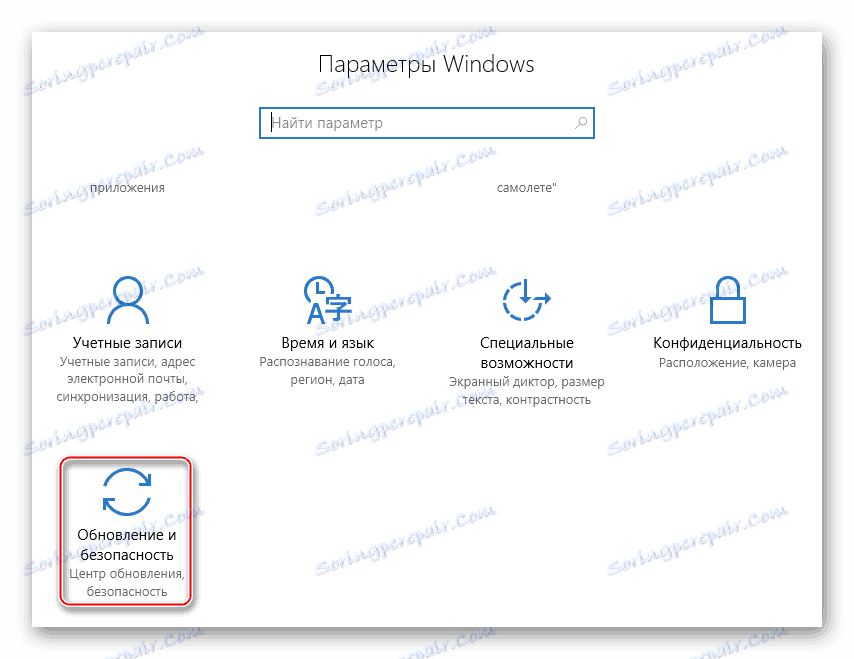
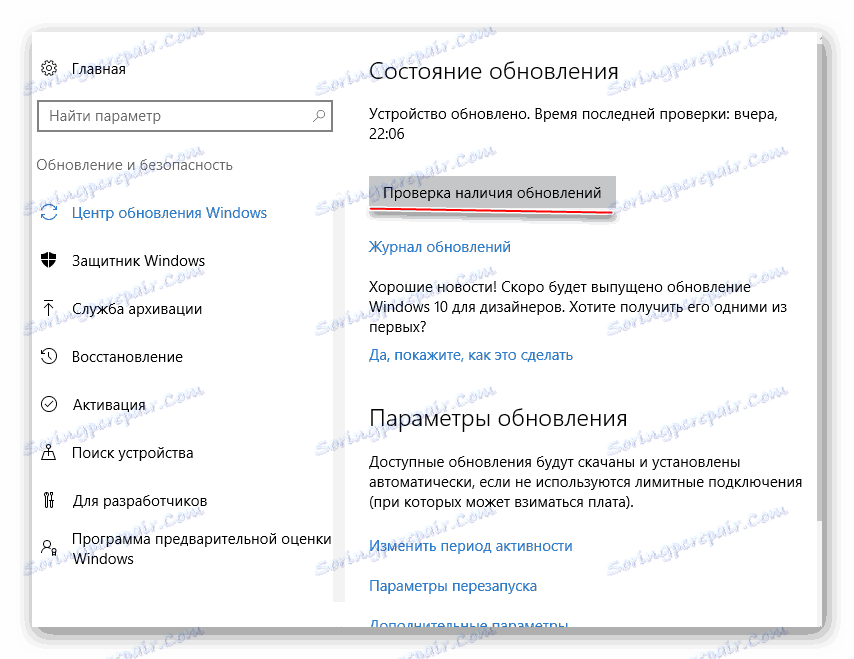
Metóda 2: Vymažte vyrovnávaciu pamäť
Zastaralé vyrovnávacej pamäte môže tiež spôsobiť, že pracovníci inštalačných modulov systému Windows na slučku. Čistenie je možné vykonať dvoma spôsobmi - s pomocou CCleaner a štandardné nástroje Windows.
Vykonávame čistenie pomocou zariadenia CCleaner:
- Otvorte program a v hlavnom okne prejdite na položku "Cleaner" .
- V hornej ponuke vyberte možnosť "Windows" a kliknite na "Analyzovať" .
- Po dokončení analýzy kliknite na tlačidlo "Spustiť čistenie" a počkajte 2-3 minúty, kým sa vyrovnávacia pamäť systému vymaže.
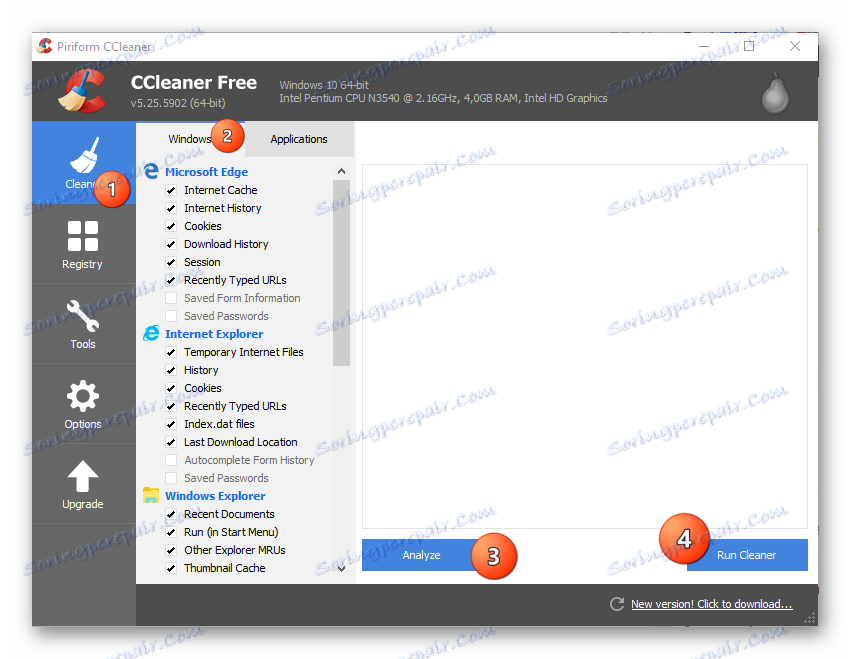
Hlavnou nevýhodou takéhoto čistenia vyrovnávacej pamäte je malá pravdepodobnosť úspechu. Faktom je, že tento softvér vymaže vyrovnávaciu pamäť zo všetkých aplikácií a programov v počítači, ale nemá úplný prístup k systémovým súborom, takže môže preskočiť vyrovnávaciu pamäť aktualizácie systému alebo ju úplne odstrániť.
Čistenie vykonávame štandardnými metódami:
- Prejsť na "Služby" . Ak chcete vykonať rýchly prechod, zavolajte na príkazový riadok pomocou kombinácie klávesov Win + R a zadajte príkaz
services.mscbez toho, aby ste zabudli stlačiť tlačidlo "OK" alebo kláves Enter . - V časti "Služby" nájdite "Windows Update" (nazývanú aj "wuauserv" ). Zastavte ho kliknutím naň a kliknutím na tlačidlo "Stop Service" vľavo.
- Roll "Services" a postupujte podľa tejto adresy:
C:WindowsSoftwareDistributionDownloadTáto zložka obsahuje zastarané aktualizačné súbory. Vyčistite ho. Systém môže požiadať o potvrdenie akcií, potvrďte.
- Teraz opäť otvorte "Služby" a spustite "Windows Update" vykonaním podobných akcií s 2. položkou (namiesto "Zastaviť službu" bude "Spustiť službu" ).
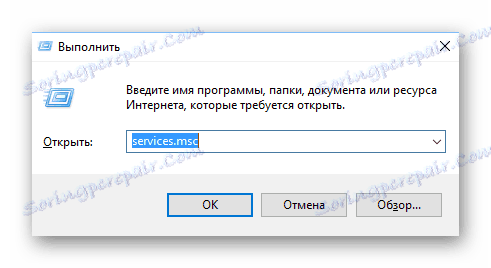
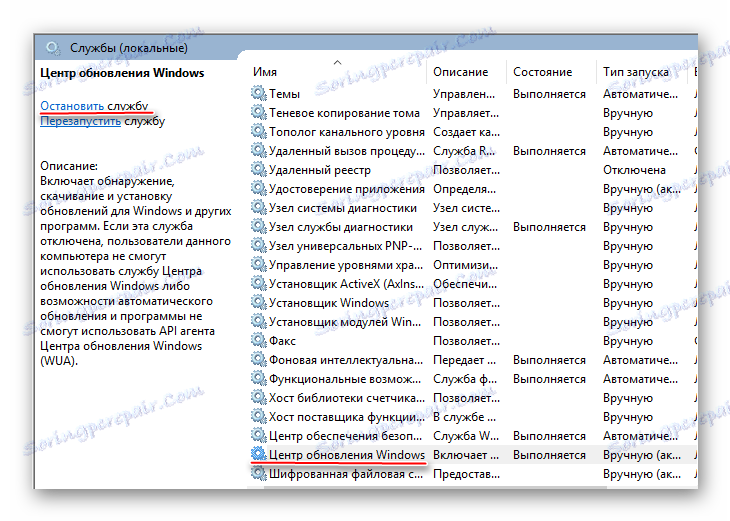
Táto metóda je správnejšia a účinnejšia v porovnaní s CCleanerom.
Metóda 3: Skontrolujte systém v prípade vírusov
Niektoré vírusy sa môžu maskovať ako systémové súbory a procesy a potom načítať systém. Niekedy sa nemajú maskovať tesne pod systémovými procesmi a robia malé úpravy svojej práce, čo vedie k podobnému efektu. Ak chcete odstrániť vírusy, použite akýkoľvek antivírusový balík (je možné ho použiť zadarmo).
Zvážte krok za krokom inštrukcie na príklade antivírusu Kaspersky :
- V hlavnom okne programu nájdite ikonu na kontrolu počítača a kliknite na ňu.
- Teraz vyberte možnosť kontroly, všetky sú umiestnené v ľavej ponuke. Odporúča sa vykonať "úplné overenie" . Môže to trvať veľmi dlho, zatiaľ čo výkon počítača výrazne klesne. Ale pravdepodobnosť, že škodlivý program zostane v počítači, sa blíži k nule.
- Po dokončení kontroly bude Kaspersky zobrazovať všetky nájdené nebezpečné a podozrivé programy. Odstráňte ich kliknutím na tlačidlo "Vymazať" pred názvom programu.
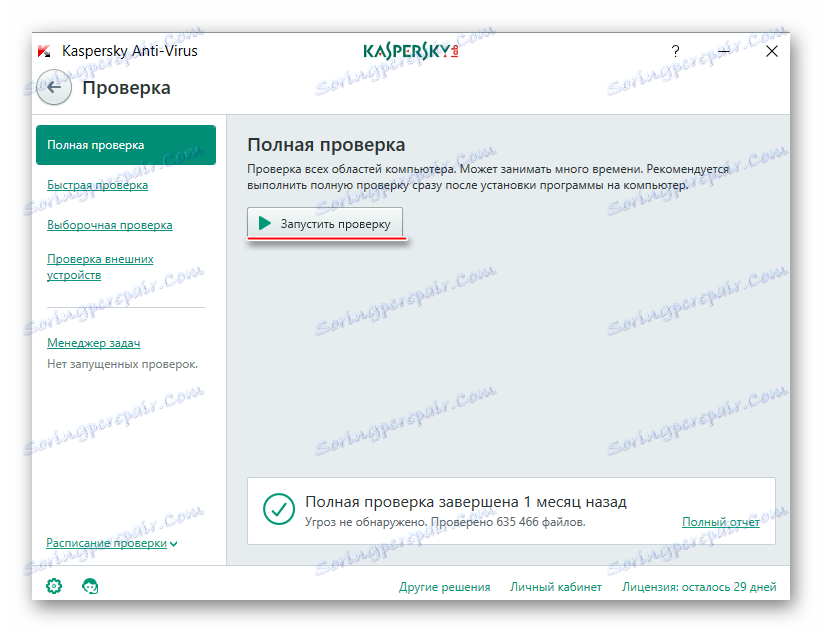
Metóda 4: Zakázanie inštalátora modulov systému Windows
Ak nič nepomôže a zaťaženie procesora nezmizne, zostane táto služba iba zakázaná.
Použite tento pokyn:
- Prejsť na "Služby" . Pre rýchly skok použite okno "Spustiť" (nazýva sa kombináciou klávesov Win + R ). Na riadku napíšte tento príkaz
services.msca stlačte kláves Enter . - Vyhľadajte službu Inštalátor systému Windows . Kliknite na ňu pravým tlačidlom myši a prejdite na položku "Vlastnosti" .
- V stĺpci "Typ spustenia " z rozbaľovacej ponuky vyberte položku "Zakázané" a v časti "Stav" kliknite na tlačidlo "Zastaviť" . Použite nastavenia.
- Vykonajte kroky 2 a 3 pomocou služby Windows Update .
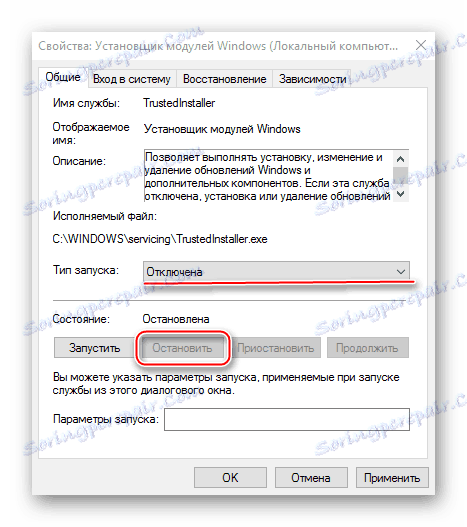
Pred aplikáciou všetkých tipov v praxi sa odporúča pokúsiť sa zistiť, čo spôsobilo preťaženie. Ak si myslíte, že váš počítač nepotrebuje pravidelné aktualizácie, môžete tento modul úplne deaktivovať, hoci takéto opatrenie sa neodporúča.
